Windows 11 julkaistiin vuoden 2021 lopulla, ja se herätti paljon fanfaaria ja kiistaa. Tarkistin sen, ja sanoi että on Windowsin uusi jännittävä aikakausi. Lähes puoli vuotta myöhemmin on edelleen syitä olla yhtä innoissaan Windows 11:stä.
Sisällys
- Kansiot Käynnistä-valikossa
- Livetekstitykset
- Muutokset, jotka tekevät Windows-tableteista hyödyllisempiä
- Helpompia tapoja hallita Microsoft-tiliäsi
- Paranneltu Task Manager
- Parannettu hakukokemus
- Rekisteröidy tänään ja kokeile näitä ominaisuuksia
Windows Insidersin avustuksella, jotka betatestasivat tulevat ja uudet Windows 11 Dev Channelin ominaisuuksia, uuteen Microsoft-käyttöjärjestelmään on tulossa pian paljon uutta. Jotkut näistä ovat olleet Windows 10:een perehtyneen pitkäaikaisten Windows-käyttäjien pyytämiä, ja jotkut ovat täysin uusia. Tässä on kuusi niistä Windows 11:n tulevista ominaisuuksista, joita sinun on todella kokeiltava, aloitusvalikon kansioista tablet-laitteiden ja jopa live-tekstitysten säätöihin.
Suositellut videot
Kansiot Käynnistä-valikossa
Ensimmäinen ominaisuus on sellainen, jota monet ihmiset ovat pyytäneet – mahdollisuus luoda kansioita Windows 11:n Käynnistä-valikossa. Koska Käynnistä-valikossa on vähän tilaa verrattuna Windows 10:een, voit järjestää sovelluksiasi tehokkaammin. Se toimii odotetusti. Vedä vain yksi sovelluskuvake toisen päälle, niin saat molemmat sovellukset yhteen kansioon.
Liittyvät
- ChatGPT voi nyt luoda toimivia Windows 11 -avaimia ilmaiseksi
- Windows 11 tekee RGB-oheislaitteiden käytöstä entistä helpompaa
- Onko Windows AI Copilot paras PC: n esteettömyystyökalu?
Valitettavasti tällä hetkellä ei kuitenkaan ole mahdollista nimetä kansioita tai vaihtaa värejä. Microsoft sanoo, että se pyrkii parantamaan ominaisuutta tulevissa Windows Insider -versioissa. Siitä huolimatta siitä on paljon hyötyä, minulla on Käynnistä-valikossani kansioita työ- ja henkilökohtaisille sovelluksille, jotta voin pitää itseni järjestyksessä.
Livetekstitykset
Toiseksi listalla ovat livetekstitykset. Jos olet Android käyttäjä, sinä saattaa olla tuttua ominaisuuden kanssa. Android-puhelimissa, kun livetekstitykset ovat käytössä, automaattisesti luodut tekstitykset näkyvät videosi tai katsomasi kohteen päällä, jolloin voit lukea, mitä näytöllä puhutaan. No, se on sama asia myös Windows 11:ssä, mutta hienoilla parannuksilla.
Voit myös nauttia tästä ominaisuudesta Windows 11:n Dev Channelissa. Paina vain Windows-näppäin > Ohjausnäppäin > L näppäimistölläsi. Kun sinua kehotetaan määrittämään ja lataamaan ominaisuus, saat näytön yläreunaan palkin, jossa on tekstitykset. Se on baari, joka sopii yhteen
Muutokset, jotka tekevät Windows-tableteista hyödyllisempiä
olen kirjoittanut aiemmin muutosten tarpeesta tablettitilaan Windowsissa. Windows 11:n julkinen ei-beta-versio tarjoaa paljon parannuksia tässä suhteessa. Se johtuu pääasiassa uudemmasta kosketusnäppäimistöstä ja suuremmasta kuvakkeiden välisestä etäisyydestä. Silti Dev Channel -versioissa
Ensimmäinen niistä on uusia kosketuseleitä. Kuten Chrome OS: ssä tai iPad OS: ssä, voit nyt pyyhkäistä ylöspäin tehtäväpalkissa avataksesi Käynnistä-valikon. Voit myös pyyhkäistä ylös Pika-asetuksissa kutsuaksesi Wi-Fi- ja Bluetooth-ohjaimet. Tämä tuntuu niin luonnolliselta, sen sijaan, että joutuisit napauttamaan sormella kuvaketta.
Tähän sisältyy myös uusi tehtäväpalkin tila, joka on suunniteltu vain tableteille. Nyt on "tiivistetty" ja "laajennettu" tilat. Tiivistetyssä tehtäväpalkki on enemmän poissa tieltä, joten saat enemmän näyttötilaa etkä vahingossa kutsu sitä esiin, kun pidät tablettia kädessäsi. Laajennetussa tilassa tehtäväpalkki on optimoitu kosketusta varten. Voit vaihtaa kahden tilan välillä helposti pyyhkäisemällä ylös ja alas laitteen pohjasta.
Asetusvaihtoehto on käytettävissä asetukset>Personointi>Tehtäväpalkki>Tehtäväpalkin käyttäytyminen. Voit sitten tarkistaa jos piilottaa tehtäväpalkin automaattisesti, kun käytät laitettasi tablet-laitteena on käytettävissä.
"Microsoft on vihdoin yhdistämässä laitteistoa ohjelmistoon, ja se tuntuu mahtavalta."
Vielä yksi asia tällä alueella liittyy Snap Layoutsiin, Windows 11:n allekirjoitusominaisuuteen. Aikaisemmin se ei ollut tarkoitettu tableteille, vaan näppäimistölle ja hiirelle. Vie hiiri maksimoipainikkeen päälle nähdäksesi tapoja pinota avoimet ikkunat. No, Dev Channel -versiossa
Joitakin pienempiä muutoksia tablettitilaan Windows 11:n Dev Channel -versiossa ovat uudet äänen säätimet lukitusnäytössä ja puhtaammat äänenvoimakkuuden liukusäätimet. Kuten sanoin lähes kaksi vuotta sitten, Microsoft is vihdoin sovittaa laitteiston ohjelmistoon, ja se tuntuu mahtavalta.
Helpompia tapoja hallita Microsoft-tiliäsi
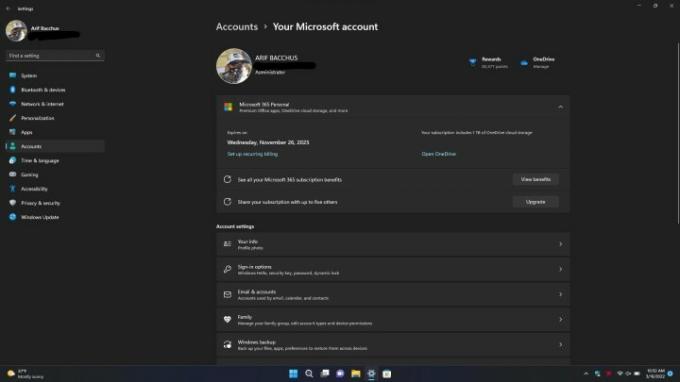
Yksi hieno asia iPadeissa, iPhoneissa ja Maceissa on kyky hallita Apple ID: täsi ja tilauksiasi suoraan käyttöjärjestelmän asetussovelluksesta. No, tämä on nyt mahdollista myös Windows 11 Dev Channelissa. Sen sijaan, että sinun tarvitsee mennä verkkoon tarkistaaksesi Microsoft-tilisi, voit nyt tehdä sen suoraan Asetukset-sivulta.
Siellä on uusi Microsoft-tilisi vaihtoehto tähän kaikkeen. Voit kurkistaa Microsoft 365 -tilauksesi tilaa ja OneDrive-tallennustilapaketteja, hallita maksuvaihtoehtoja ja jopa tarkastella etuja. Microsoft sanoo, että tälle Microsoft-tilin asetussivulle voi tulla vielä enemmän kokemuksia, koska se käyttää Online Service Experience Packs -paketteja lisätäkseen tähän lisää ominaisuuksia.
Paranneltu Task Manager
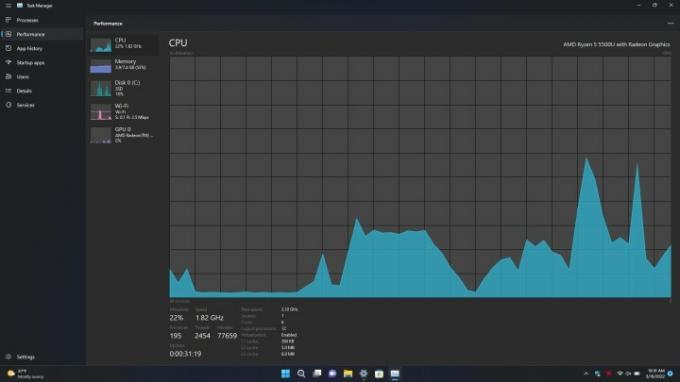
Tehtävienhallinta on alue, jolla monet Windows 11:n tehokäyttäjät viettävät paljon aikaa. Sitä käytetään lopettamaan reagoimattomia tehtäviä, kurkistamaan järjestelmän suorituskykyä ja paljon muuta. Suunnittelu ei kuitenkaan ole juurikaan muuttunut Windows 8.1:n jälkeen.
Toisin kuin ennen, Task Managerissa on nyt tumma tila, joka tukee järjestelmäsi teemaa. Siinä on myös uusi sivupalkki, joka vastaa Windows 11:n teemoja. Sivupalkissa on välilehtikäyttöliittymä prosessien suorituskyvylle, sovellushistorialle, käynnistyssovelluksille, käyttäjille, tiedoille ja palveluille. Siellä on myös uusi erillinen asetusvalikko. Kaikki näyttää niin puhtaalta ja modernilta, ja 10 vuoden vanhan suunnittelun jälkeen se on näky Windows 10:een ja Windows 8.1:een tottuneille silmille.
Parannettu hakukokemus
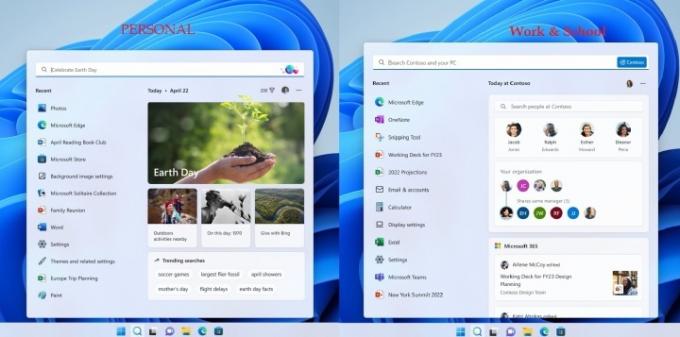
Viimeisenä, mutta ei vähäisimpänä, luettelossa on parannettu hakukokemus. Microsoft kutsuu tätä "Haun kohokohdat”, ja se lisää hienoja parannuksia Windows 11:n hakukenttään. Vaikka sitä ei ole otettu käyttöön tätä kirjoitettaessa, Microsoft lupaa, että tämä tekee hakukentästä hieman oikea-aikaisemman ja säännöllisemmän. Näet hauskoja kuvituksia, jotka auttavat sinua löytämään enemmän, olemaan yhteydessä ja pysymään tuottavina. Näet myös merkittäviä ja mielenkiintoisia hetkiä – kuten lomia, vuosipäiviä ja muita koulutushetkiä sekä maailmanlaajuisesti että alueellasi.
Jokainen päivä tuo lisää nähtävää. Ja jos olet kirjautunut Windowsiin työ- tai koulutilillä, hakukenttä jopa esittelee organisaatiosi henkilökaavio, asiakirjat, joissa olet tehnyt yhteistyötä, ja asiat, joita sinulla tapahtuu yhtiö. Älä myöskään huolehdi viimeaikaisista sovelluksistasi, sillä varsinainen hakupalkki on edelleen olemassa. Äskettäin avatut sovellukset näkyvät nyt sen sijaan laatikon vasemmalla puolella.
Rekisteröidy tänään ja kokeile näitä ominaisuuksia
Kaikkia näitä ominaisuuksia testataan Windows Insider -ohjelman Dev Channel -haarassa, ja voit myös tarkistaa ne. Vaikka täältä saat ensin uudet Windows 11 -ominaisuudet, se on myös epävakain versio
Toimittajien suositukset
- Luokitus kaikki 12 Windows-versiota pahimmasta parhaaseen
- Pintojen korjausosia on nyt saatavilla Microsoft Storesta
- Microsoft Teams saa uusia tekoälytyökaluja – ja ne ovat ilmaisia
- Uusi Windows 11 Backup App ottaa toisenlaisen vihjeen Macista
- Microsoft kiusaa suuren Windows 11 -sovelluksen suunnittelua




